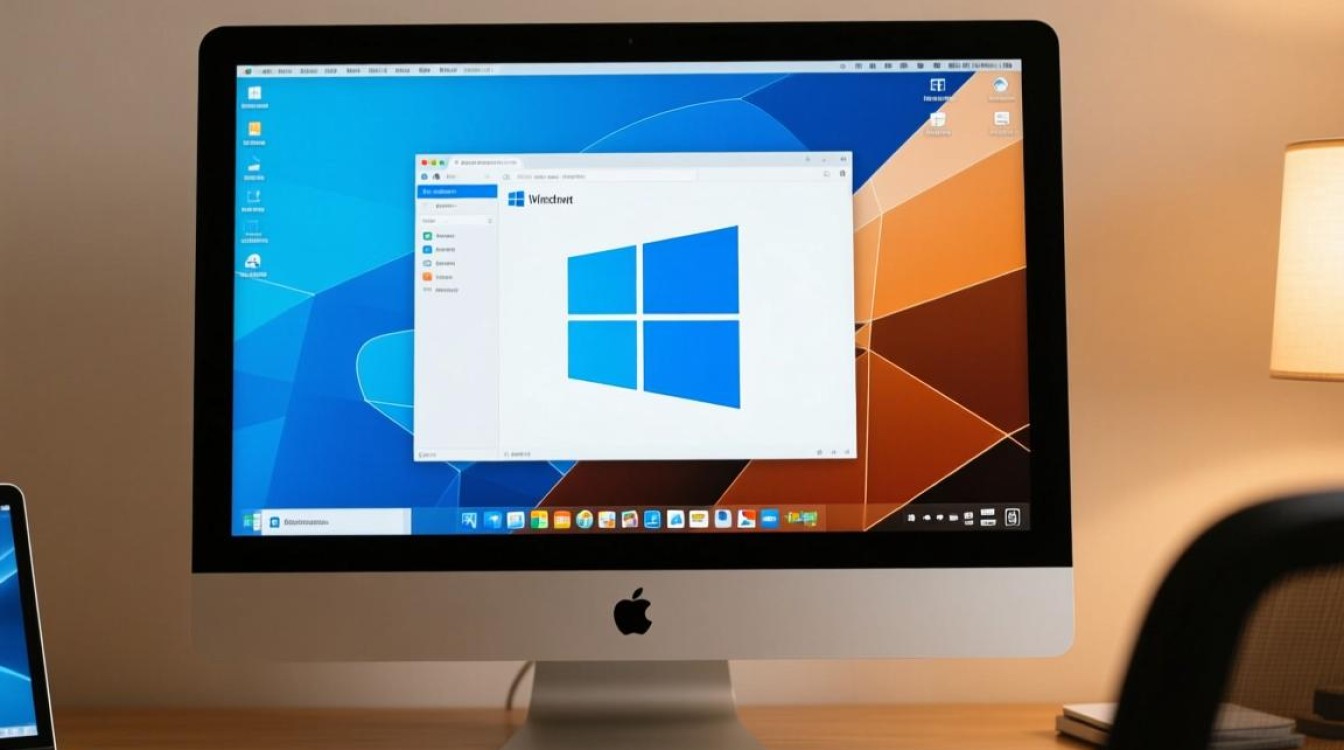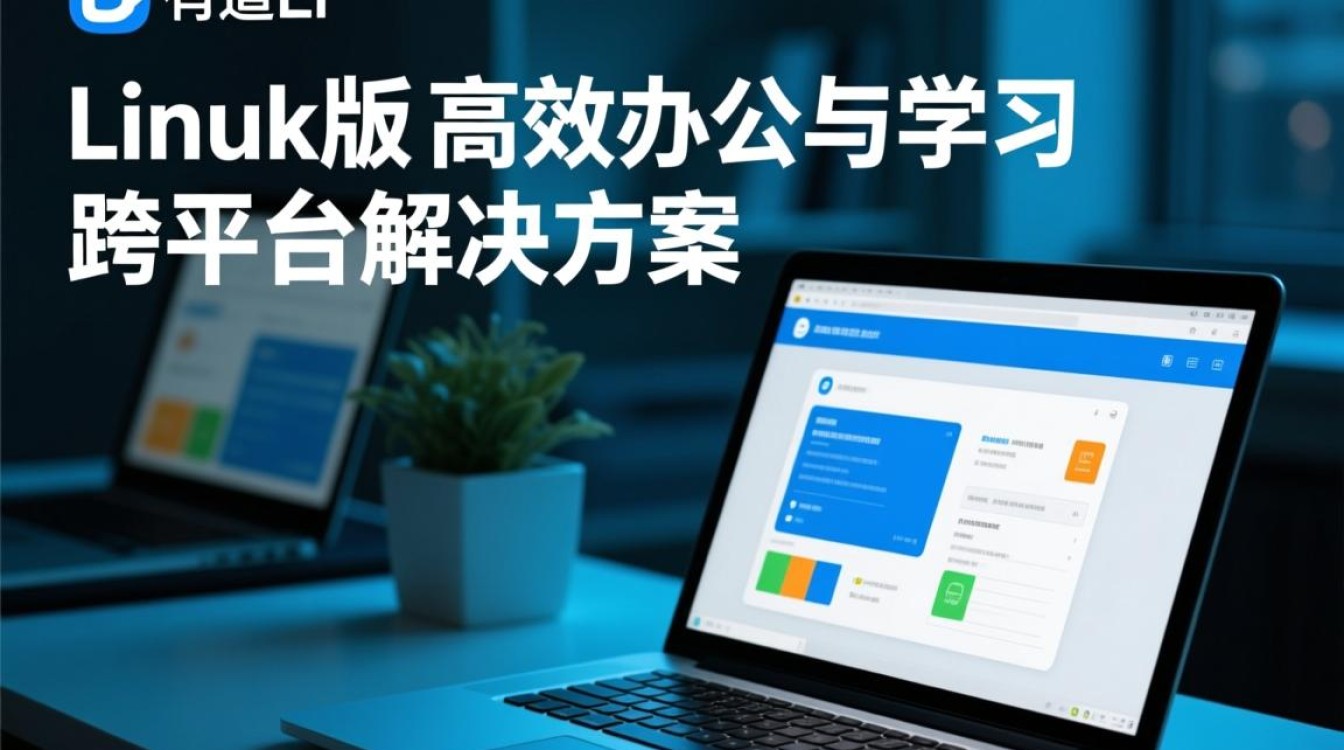虚拟机lol优化:提升游戏体验的实用指南
在虚拟机中运行《英雄联盟》(LOL)是许多玩家在跨平台或测试环境中的常见需求,虚拟机的资源分配限制、系统兼容性问题以及游戏本身的性能要求,常常导致卡顿、延迟或画面不流畅,本文将从虚拟机配置、系统优化、游戏设置及高级技巧四个方面,详细讲解如何优化虚拟机中的LOL体验,确保游戏运行稳定且流畅。

虚拟机基础配置:奠定性能基石
虚拟机的性能直接受限于宿主机的资源分配,因此合理的初始配置是优化的前提。
虚拟机软件选择
推荐使用性能开销较小的虚拟机软件,如VMware Workstation Pro(Windows/Linux)或Parallels Desktop(Mac),VMware对Windows游戏兼容性较好,而Parallels在macOS上运行Windows虚拟机时资源调度更高效,免费选项如VirtualBox虽功能齐全,但性能损耗较大,适合轻度使用。
硬件资源分配
- CPU:LOL对多核利用率不高,但虚拟机需预留足够的核心数,建议分配2-4个逻辑核心(根据宿主机CPU核心数而定),确保虚拟机有独立算力。
- 内存:LOL官方推荐最低4GB内存,但虚拟机需额外分配给系统使用,建议分配6-8GB内存,避免因内存不足导致虚拟机频繁换盘。
- 显存:这是游戏流畅的关键,若宿主机支持显卡直通(如VMware的GPU Passthrough),需分配至少2GB显存;若使用虚拟显卡,确保显存不低于1GB,并开启3D加速功能。
- 存储:优先选择SSD作为虚拟机磁盘,并将虚拟机文件存放于高速分区,若使用机械硬盘,建议将虚拟机磁盘拆分为独立文件,提升随机读写速度。
系统与驱动优化:减少软件层损耗
虚拟机中的操作系统环境直接影响游戏运行效率,需针对性优化。
系统精简与更新
安装Windows 10/11精简版(如LTSC版本),减少预装软件的资源占用,关闭不必要的服务,如“Windows Search”“SuperFetch”,并通过任务管理器禁用开机自启程序,确保系统更新至最新版本,修复兼容性漏洞。
显卡驱动优化

- 虚拟显卡驱动:安装VMware Tools或Parallels Tools,这会自动优化虚拟显卡性能,并支持分辨率自适应调整。
- 显卡直通:若宿主机支持NVIDIA或AMD显卡直通,需在虚拟机中安装对应显卡的官方驱动(而非虚拟显卡驱动),以VMware为例,需启用“GPU Passthrough”功能,并在虚拟机设置中将显卡直接分配给虚拟机。
网络配置
LOL对网络延迟敏感,建议使用桥接模式而非NAT模式,使虚拟机直接接入局域网,减少网络转换带来的延迟,若宿主机网络不稳定,可启用虚拟机的“QoS数据包计划程序”,优先为LOL分配带宽。
游戏设置与资源调度:平衡画质与帧率
在虚拟机中,LOL的图形设置需进一步调整,以适配有限的虚拟资源。
游戏内设置优化
- 分辨率与画质:优先降低分辨率(如1080p或更低),并将画质设置为“低”或“中”,关闭“动态分辨率”“阴影细节”等高负载选项,保留“纹理质量”和“特效”中低档,确保画面清晰度。
- 帧率限制:LOL帧率超过60FPS对实际体验提升有限,反而增加CPU负担,建议将帧率限制在60-80FPS,通过游戏内“设置-视频-帧率上限”调整。
资源调度优先级
在虚拟机系统中,可通过任务管理器提升LOL进程的优先级,右键点击“League of Legends.exe”-“设置优先级”-“高”,或使用“进程管家”等工具锁定核心进程,避免被其他程序抢占资源。
高级优化技巧:榨干虚拟机潜力
若基础优化后仍存在卡顿,可尝试以下高级方法。
启用硬件虚拟化加速
确保宿主机CPU的VT-x/AMD-V虚拟化技术已开启(BIOS中设置),并在虚拟机设置中勾选“虚拟化引擎”(如VMware的“虚拟化Intel VT-x/EPT”),这能显著提升虚拟机CPU运算效率。

使用游戏加速工具
虚拟机网络可能存在额外延迟,可结合游戏加速工具(如UU加速器、网易UU)优化路由,但需注意,部分工具可能与虚拟机网络冲突,建议优先选择支持虚拟机环境的加速器。
定期维护虚拟机
虚拟机长时间运行后,可能出现磁盘碎片或缓存堆积,定期使用“磁盘清理”工具清理临时文件,并通过“磁盘碎片整理”(SSD除外)优化存储结构,快照虚拟机系统状态,避免因优化失误导致系统崩溃。
虚拟机运行LOL虽面临资源限制,但通过合理的配置、系统优化、游戏设置调整及高级技巧,仍可流畅体验游戏,关键在于平衡虚拟机资源分配,减少软件层损耗,并根据实际需求灵活调整参数,对于追求极致体验的玩家,若条件允许,建议直接在宿主机中运行游戏,或使用云游戏平台作为替代方案。